
O Windows Media Player é o reprodutor de mídia integrado para Windows 7/8/10. Ele foi pré-instalado com o sistema e suporta a maioria dos formatos de arquivo de mídia.
No entanto, às vezes você pode encontrar o problema do Windows Media Player não funcionar. Isso exercerá uma influência significativa em sua vida diária.
Afinal, o Windows Media Player é o reprodutor de mídia padrão para a maioria dos computadores.
Neste post, vou listar 3 maneiras eficazes de corrigir a falha do Windows Media Player que não responde.
Além disso, como bônus, irei aconselhar como baixar e assistir vídeos em um downloader tudo-em-um. Assim, você pode enriquecer seus vídeos para assistir offline.
Vamos em frente.
Parte 1. 3 maneiras fáceis de consertar o Windows Media Player que não funciona
O Windows Media Player é um programa de software para organizar e reproduzir música, vídeo e outras mídias digitais. Embora seja popular entre os usuários do Windows, ele vem sem bugs. Quando você encontrar o erro do Windows Media Player não funcionar, abaixo estão os tutoriais testados para ajudá-lo.
Execute o solucionador de problemas do Windows Media Player
Se o seu Windows Media Player para Windows 7/8/10 parar de responder, você pode primeiro executar o Windows Media Troubleshooter.
As etapas são muito simples.
Etapa 1. Abrir Painel de controle bruxo. Na caixa de pesquisa do Windows, você precisa digitar painel de controle e pressionar Enter para abri-lo.
Passo 2. Clique e clique em Ver todos para descobrir DVD do Windows Media Player, Biblioteca do Windows Media Player, Configurações do Windows Media Player.
Etapa 3. Solucionar problemas de cada um deles separadamente. Você pode ainda clicar em um dos três e seguir as instruções na tela.
Agora o erro do Windows 10 Media Player não funcionar deve ser corrigido.
Reinstale o Windows Media Player
Se o Windows 10 Media Player não puder ser iniciado, pode ser uma indicação de que há um conflito com outro programa ou o WMP está corrompido. Para o último, você pode reinicie o Windows Media Player.
Etapa 1. Abra Aplicativos e recursos. Você pode clicar no ícone do Windows no canto inferior esquerdo para abrir as Configurações do Windows. Em seguida, clique novamente no assistente de aplicativos.
Etapa 2. Na janela Aplicativos e recursos, clique em Gerenciar recursos opcionais em azul e descubra o Windows Media Player. Agora clique no Windows Media Player para desinstalá-lo.
Etapa 3. Após removê-lo, reinicie o sistema e repita as etapas acima para reinstalar o aplicativo novamente.
Agora você pode verificar se o erro do Windows 10 Windows Media Player não funcionando foi corrigido.
A restauração do sistema
Se o seu Windows Media Player parou de funcionar corretamente após a atualização, você pode verificar as atualizações usando a restauração do sistema.
Os passos são os seguintes:
Etapa 1. Digite restauração do sistema na caixa de pesquisa inicial.
Etapa 2. Selecione Criar um ponto de armazenamento e, no painel Propriedades do sistema, selecione Restauração do sistema.
Etapa 3. Siga as instruções para selecionar o ponto de restauração antes da rodada de atualizações que parece desencadear o problema. Em seguida, execute o processo de restauração do sistema. Vai demorar algum tempo.
Depois que o sistema for restaurado para a configuração anterior, você pode verificar se o Windows Media Player funciona corretamente.
Bônus: Downloader de vídeo tudo-em-um
Agora que o erro do Windows Media Player não funcionar no Windows 10 foi corrigido, você ainda pode usá-lo para reproduzir arquivos de áudio e vídeo locais. Se você quiser enriquecer seu armazenamento local e baixar seus vídeos e áudio favoritos, recomendo um downloader de vídeo completo AnyVid.
Assim como o Windows Media Player pode reproduzir a maioria dos formatos de arquivo de mídia digital, o AnyVid oferece suporte para download de vídeos e áudio dos sites de vídeo mais populares, como YouTube, Dailymotion, Facebook e assim por diante.
Além disso, AnyVid permite converter vídeos em áudio com um clique. Desta forma, você pode salvar suas músicas favoritas facilmente. Sem hesitação, vamos ver como usar este versátil downloader.
Antes de começar, instale o AnyVid em seu computador.
AnyVid
Baixe qualquer vídeo de mais de 1,000 sites
- para Windows 10/8/7
- para Mac OS X 14+
- para Android
- Copie o URL do vídeo do site e cole-o na caixa de pesquisa do AnyVid. Ou você pode digitar o título do vídeo ou artista na caixa de pesquisa AnyVid. Ele suporta a busca de vídeos com palavras-chave.
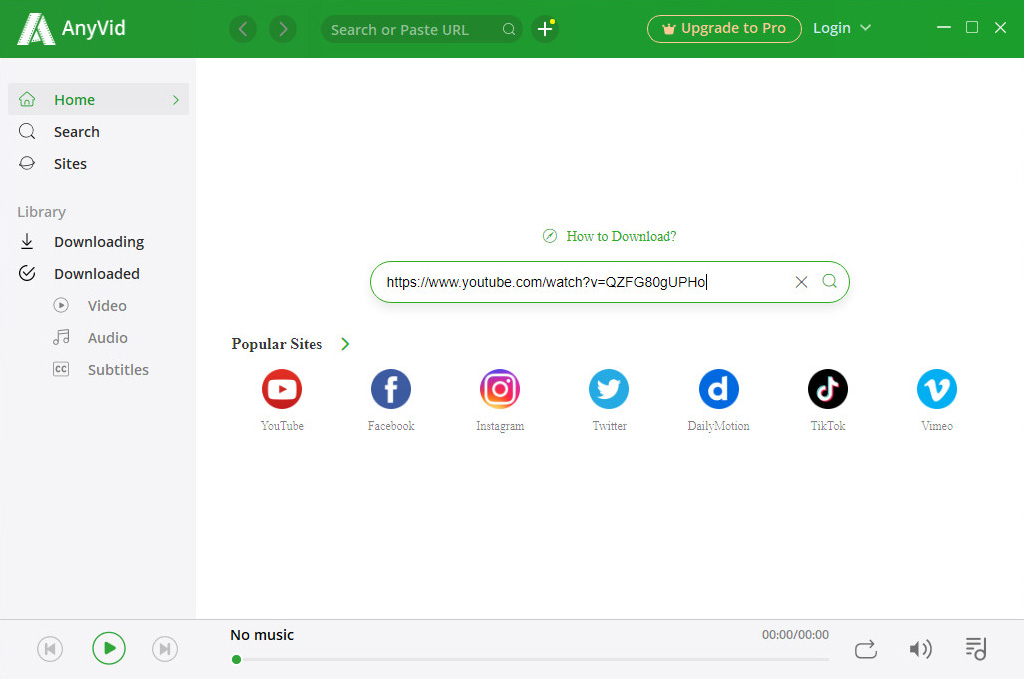
- O resultado da pesquisa aparece e você pode clicar em MP4 para baixar o vídeo na qualidade padrão. Ou você pode clicar no botão Mais para escolher o formato desejado. O formato de áudio ou vídeo está disponível para download.
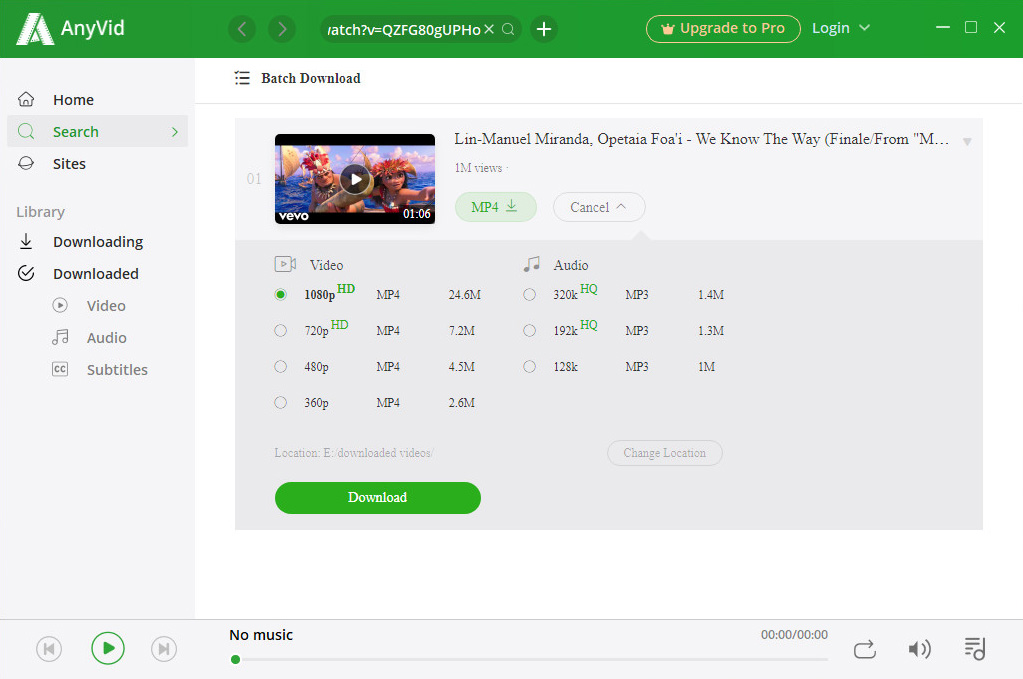
Agora o vídeo foi baixado, divirta-se.
Conclusão
Resumindo, com o problema do Windows Media Player não funcionando, você pode se esforçar para usar as 3 soluções neste tópico. Essas soluções foram testadas e funcionam de forma eficaz.
Além disso, se você quiser baixar vídeos, AnyVid é sua primeira escolha. Ele permite que você baixe vídeos em mais de 1000 sites e permite que você converta vídeo em áudio com um clique.
Experimente agora mesmo!
Você também pode estar interessado nestes tópicos
- Download de vídeo do Facebook
- Download de vídeo no Twitter
- Mac Video Downloader
- Download de vídeo 4K
- Online Video Downloader
- Serviços de Streaming
- Instagram Download
- Download do KeepVid
- Download do Vimeo
- Download de vídeo do Reddit
- Download do TikTok
- Download do Dailymotion
- Download do Tumblr
- Localizador de anime
- Download de vídeo do YouTube